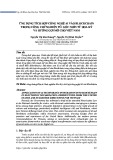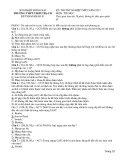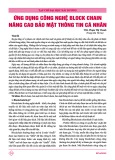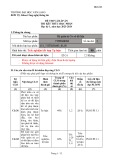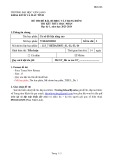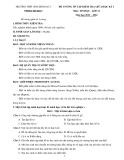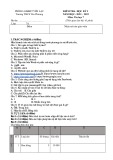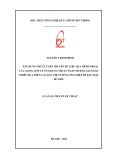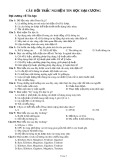Đồng bộ dữ liệu giữa nhiều máy tính qua mạng
Đây là giải pháp cho trường hợp bạn thường xuyên phải thay đổi maý
tính trong khi làm việc (ví dụ ở công ty và ở nhà) , hay một nhóm người
đang cùng thực hiện một công việc đòi hỏi sự phối hợp chặt chẽ.
Syncing.net cho phép người dùng truy cập các tâp tin, thư mục, kể cả
email, danh bạ, lịch... cuả bất cứ maý tính nào được đồng bộ cả khi
online lẫn offline. File cài đặt cuả ứng dụng naỳ được cung cấp tại địa
chỉ http://www.syncing.net/blog/freeware/
Lần đầu tiên khởi động chương trình tại một máy tính cần chia sẻ, bạn sẽ
được yêu cầu tạo một tài khoản mới. Sau khi hoàn tất cài đặt, nó sẽ tự động
chạy cửa sổ User Account, bạn hãy đánh dấu chọn cho mục No, I don’t have
a User Account và nhấn Next. Nhập đầy đủ các thông tin cần thiết bao gồm
tên, địa chỉ email, password và bấm Next.
Bước tiếp theo là chọn phương thức cài đặt thư mục chia sẻ, hãy đánh
dấu vào mục Choose a Windows folder to share nếu muốn chia sẻ thư mục
từ máy tính rồi nhấn Next. Sau đó, nó sẽ yêu cầu bạn điền tên tương ứng của
thư mục đồng bộ và chọn thư mục mà bạn muốn đồng bộ.
Tại thẻ Select folder của cửa sổ Create a new Sync Folder sẽ có 3 lựa
chọn là Ceate folder “X” under My Documents (Tạo thư mục có tên đã đặt
nằm trong My Documents), Create new folder “X” in following location
(Tạo thư mới với tên đã đặt nằm trong đường dẫn mà bạn thiết lập phía
dưới), Select an existing folder (Chọn một thư mục đã tồn tại trên ổ cứng).
Chuyển tiếp qua thẻ ConnectsPCs để mời các tài khoản khác cùng sử
dụng thư mục đồng bộ này. Đánh dấu kiểm trước Invite people who are
using another account rồi nhập địa chỉ email muốn mời vào ô Input one E-
mail address per fi eld phía dưới.
Để thêm các tài khoản khác thì nhấn vào biểu tượng hình dấu cộng rồi
làm tương tự. Sau cùng nhấn Next và Finish để chuyển sang cửa sổ giao
diện chính của chương trình. Bây giờ, bạn sẽ thấy các thư mục đồng bộ được
hiển thị tại đây, đồng nghĩa với việc nó được sẵn sàng để đồng bộ với máy
tính khác qua mạng Internet hoặc mạng LAN, có thể xem chi tiết các tập tin,
thư mục và cài đặt quyền chia sẻ cho chúng.
Trên một máy tính muốn sử dụng dữ liệu đồng bộ, bạn cũng thực hiện
cài đặt ứng dụng rồi tiến hành các bước tương tự để tạo tài khoản sử dụng
(dùng địa chỉ email đã được mời) và cũng phải chọn đường dẫn lưu thư mục
đồng bộ vào máy tính này. Tuy nhiên trong cửa sổ mời người cùng tham gia
truy cập dữ liệu, bạn hãy nhập cùng một tài khoản đã thiết lập cho máy tính
cần chia sẻ ở trên để có thể tải dữ liệu về và thực hiện đồng bộ theo thời gian
thực. Sau cùng nhấn Next để bắt đầu quá trình đồng bộ. Người nhận sẽ nhận
được thông báo bất cứ khi nào bạn thêm hoặc xóa dữ liệu trên thư mục đồng
bộ.
Ở thẻ Connectors, bạn kiểm tra lại các liên kết chưa được kết nối (dòng chữ
màu đỏ), bấm Fix this để sửa các liên kết đó. Khi xong, bạn bấm Save as
new part để tạo ra linh kiện mới. Sau khi tạo xong sơ đồ mạch điện, sơ đồ
lắp đặt, bạn hãy tiếp tục thiết kế mẫu bảng mạch in sao cho phù hợp với kích
thước mạch, loại linh kiện và vị trí các lỗ cắm. Bạn bấm vào thẻ PCB, rồi sử
dụng các công cụ trong danh mục PCB View ở khung Parts để tùy biến bảng
mạch in. Ví dụ, với công cụ Skillscreen Text, bạn thay đổi thuộc tính: Logo -
biểu tượng, Type - kiểu, Size - kích thước ở khung Inspector. Khi đã hoàn
thành việc thiết kế sơ đồ mạch điện thì bạn có thể lưu lại dự án và xuất bản
ra các định dạng ảnh, định dạng pdf. Từ thanh menu của Fritzing, bạn bấm
vào menu File > Export, chọn một định dạng cần xuất bản: png, jpg, svg,
pdf.